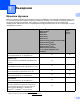Network User's Guide
Table Of Contents
- Ръководство за мрежовия потребител
- Съдържание
- 1 Въведение
- 2 Промяна на мрежовите настройки
- 3 Конфигуриране на вашето устройство за работа в безжична мрежа (ADS-2800W/ADS-3600W)
- Общ преглед
- Потвърждаване на вашата мрежова среда
- Конфигурация
- Конфигуриране на режим “Ad-hoc”
- Конфигуриране на вашето устройство за безжична мрежа чрез съветника за конфигуриране от контролния панел на устройството
- Използване на Wi-Fi Direct®
- Сканиране от мобилното ви устройство чрез Wi-Fi Direct®
- Конфигуриране на мрежа Wi-Fi Direct®
- Общ преглед на конфигурирането на мрежа Wi-Fi Direct®
- Конфигуриране на вашата мрежа Wi-Fi Direct® чрез метода с едно натискане
- Конфигуриране на вашата мрежа Wi-Fi Direct® чрез метода с едно натискане на Wi-Fi Protected Setup™ (WPS)
- Конфигуриране на вашата мрежа Wi-Fi Direct® чрез ПИН метода
- Конфигуриране на вашата мрежа Wi-Fi Direct® чрез ПИН метода на Wi-Fi Protected Setup™ (WPS)
- Ръчно конфигуриране на вашата мрежа Wi-Fi Direct®
- 4 Уеб-базирано управление
- Общ преглед
- Конфигуриране на настройките на устройството
- Задаване на парола за влизане
- Използване на удостоверяване чрез LDAP
- Потребители с ограничен достъп
- Синхронизиране с SNTP сървъра
- Промяна на конфигурацията за сканиране към FTP
- Промяна на конфигурацията за сканиране към SFTP
- Промяна на конфигурацията за сканиране към мрежа (Windows®)
- Промяна на конфигурацията за сканиране към SharePoint (Windows®)
- Конфигуриране на разширени настройки за TCP/IP
- Импортиране/експортиране на адресната книга (ADS-2800W/ADS-3600W)
- 5 Сканиране към имейл сървър (ADS-2800W/ADS-3600W)
- 6 Функции за защита
- Общ преглед
- Безопасно изпращане на имейл (ADS-2800W/ADS-3600W)
- Настройки на защитата за SFTP
- Управление на няколко сертификата
- Безопасно управление на вашето мрежово устройство чрез IPsec
- Въведение в IPsec
- Конфигуриране на IPsec чрез уеб-базираното управление
- Конфигуриране на адресен шаблон за IPsec чрез уеб-базираното управление
- Конфигуриране на шаблон IPsec чрез уеб-базираното управление
- Настройки на IKEv1 за IPsec шаблон
- Настройки на IKEv2 за IPsec шаблон
- Ръчни настройки за IPsec шаблон
- Ограничаване на функцията за сканиране от външни устройства
- Защитно заключване на функции 3.0 (ADS-2800W/ADS-3600W)
- Актуализиране на фърмуера
- 7 Отстраняване на неизправности
- 8 Допълнителни мрежови настройки (Windows®)
- А Приложение
- Б Индекс
Промяна на мрежовите настройки
4
2
Задаване на вашия IP адрес, маската на подмрежата и шлюза с помощта
на BRAdmin Light 2
ЗАБЕЛЕЖКА
• Отидете на страницата Изтегляния за вашия модел в Brother Solutions Center на адрес
support.brother.com
, за да свалите най-новата версия на BRAdmin Light на Brother.
• Ако искате по-разширени възможности за управление на устройството, използвайте най-новата
версия на BRAdmin Professional 3. Отидете на страницата Изтегляния за вашия модел в Brother
Solutions Center на адрес support.brother.com
, за да свалите BRAdmin Professional 3. Тази помощна
програма се предлага само за потребители на Windows
®
.
• Ако използвате функцията за защитна стена на антишпионско или антивирусно приложение,
временно я деактивирайте. Когато сте сигурни, че можете да сканирате, отново я активирайте.
• Име на възел: Името на възела се вижда в текущия прозорец на BRAdmin Light. Името по
подразбиране на възела на сървъра за сканиране в устройството е “BRWxxxxxxxxxxxx” за
безжична
мрежа (където “xxxxxxxxxxxx” е MAC адресът/Ethernet адресът на вашето устройство).
• По подразбиране не се изисква парола. Въведете парола, ако сте задали такава, и натиснете OK.
1 Стартирайте BRAdmin Light.
Windows
®
XP, Windows Vista
®
и Windows
®
7
Щракнете върху (Старт) > Всички програми > Brother > BRAdmin Light > BRAdmin Light.
Windows
®
8, Windows
®
8.1 и Windows
®
10
Щракнете върху (BRAdmin Light) в областта на задачите.
2 BRAdmin Light автоматично ще извърши търсене на нови устройства.